遠く離れた家族の顔をみたり、友人とリモートで飲み会をしたりと、ラインのビデオ通話を利用する機会は多いのではないでしょうか。
誰しも、ビデオ通話の相手を録画したい!!と思ったことがあるはずです。
遠距離恋愛中の恋人の表情などをとっておきたい、寂しいときに友人との会話を聞き返したいなど様々な理由があると思います。
本当だったら、本人に直接録画の許可をとらなければいけません。しかし正直なところ、録画しているのがバレると恥ずかしい…。
そもそもラインのビデオ通話を録画すると相手にバレることはあるのでしょうか。相手にバレなければ安心して録画することができますよね。※もちろん悪用してはダメですよ!!
そこで今回の記事では、ラインのビデオ通話は録画すると相手にバレるのかを検証してみました。
ラインのビデオ通話を録画してもバレることはない!!

安心してください!!バレませんよ!!(某芸人風)ラインのビデオ通話を録画しても、相手に通知がいくことはありません。
私は地元が遠方にあるため、地元にいる家族や友人とビデオ通話する機会が多いです。
バレることがないので、場の空気を乱すことなく友人の変顔を撮ることができますね!!(笑)
それでは、まずラインのビデオ通話を録画する方法から確認していきましょう。
ラインアプリには、ビデオ通話を録画する方法はありません。しかし、iPhoneやAndroidで画面を録画する方法があります。
iOSでラインのビデオ通話を録画する方法
iOSには「画面収録」機能が標準装備されています。
この機能は、iOS端末に表示されている画面を録画するというものです。
簡単に言うと、スクショの動画バージョンですね。手順は以下のとおりとなっています。
- 「設定」→「コントロールセンター」→「コントロールカスタマイズ」と進んでいきます。
- 標準装備されている機能が並んでいるので、その中にある「画面収録」横の+をタップします。
- コントロールセンターに「画面収録」が追加されます。
- 録画したい画面でコントロールセンターを表示させ、録画ボタン(二重丸のアイコン)をタップします。
- 3秒のカウントダウン後に、録画が開始されます。
- 録画を終了する場合は、再度コントロールセンターを表示させもう一度録画ボタンをタップします。

コントロールセンターというのは、画面の右上端から引っ張りだしてくるあの画面だよ!
この方法で録画すれば、相手に通知がいくことはありません。
しかし、気をつけなければいけない点もあります。
iOSでラインのビデオ通話を録画する際の注意点
あなたは、どのようにラインのビデオ通話を利用していますか?
|
スピーカーでビデオ通話をしているよ!というあなた!
この方法だと、ビデオ通話の相手に録画していることがバレる可能性があります。
録画が開始されると「ポンッ」という音が鳴ります。
その音をスピーカーが拾い、相手まで聞こえてしまうことがあるからです。
イヤホンをしていれば、録画が開始される音は相手に聞こえることはありません。
ビデオ通話を相手にバレることなく録画するには、イヤホンの着用をおすすめします!!
もうひとつの注意点は、iOSの画面録画機能は音声が一切録音できないということです。
おそらく、盗聴防止のため録音ができないようになっているのだと思います。
Androidでラインのビデオ通話を録画する方法
AndroidはiOSと同様に画面録画機能が標準装備されている機種があります。
調べてみたところ、Androidは11以降のみ標準装備されているようです。
Android11以降を使っている場合は、この機能を使ってラインのビデオ通話を録画しよう!!
- 通知画面を表示させます。
- 上から下にスワイプし、クイックパネルを表示させます。
- クイックパネルが表示されたら、次は右から左へスワイプさせます。
- 「画面録画」というアイコンが出てくるので、これをタップします。
- サウンド設定という画面がでてきます。
- 「サウンドなし」・「メディアサウンド」・「メディアサウンドとマイク」のどれかにチェックをします。※
- 右下に表示されている「録画を開始」をタップします。
- 3秒のカウントダウン後に録画が開始されます。
- 録画中は、右上に3つのボタンが表示されているので録画を終了したいときは、一番右のボタンをタップします。
※「サウンドなし」は音声が一切録音されません。
「メディアサウンド」はスマホの音声が録音されます。
「メディアサウンドとマイク」はスマホの音声と、外部の音声が録音されます。
Android10以前の機種でラインのビデオ通話を録画するなら、「AZスクリーンレコーダー」というアプリがおすすめです。
- まず、GooglePlayストアから「AZスクリーンレコーダー」をインストールします。
- インストール完了後、アプリを起動するとアイコンの横に丸いボタンがいくつも出てくるので、その中の「録画開始」をタップします。
- Androidの権限を求めるポップアップウィンドウが表示されるので、許可をしてください。
- 権限許可をし終えたら、再度「録画開始」をタップします。
- 3秒のカウントダウン後に録画が開始されます。
- 録画を終了する場合は、通知領域に一時停止・停止ボタンがあるのでどちらかをタップします。
AZスクリーンレコーダーは、無料で利用することができます。さらには、録画した動画をアプリ内で編集することも可能です。
操作もシンプルで簡単なので、インストールしておいて損はありませんよ♪
Androidでラインのビデオ通話を録画する際の注意点
AZスクリーンレコーダーは、外部の音声は録音できますがスマホの音声は録音できません。
つまりはラインのビデオ通話中、自分の音声は録音されるけど相手の音声は録音されないということです。
iOSやAndroidで音声が録音できないのは仕様となっています。
仕様ではなく、まれに不具合でラインのビデオ通話ができなくなることがあります。そんなときの対処法をご紹介いたします!!
ラインのビデオ通話ができない!?原因は?

ラインのビデオ通話を開始しようとするとエラーが出てしまい、通話ができないことがあります。
原因が分からず、結局ビデオ通話に参加できなかった…なんてことになったら悲しいですよね。
そうならないためにも、原因や対処法をご紹介していきます。
通話の着信許可がオフになっている
通話の着信許可がオフになっていると相手から着信があった際、下記のようなメッセージが表示されます。
「(通話相手)からの着信がありました。通話の着信許可がOFFになっているため応答できません。」
この場合、あなたから発信することはできますが相手からのビデオ通話を受けることができません。
- ラインアプリのホームタブから設定ボタンをタップします。
- 通話のところをタップし「通話の着信許可」を許可にします。
- これで、相手からのビデオ通話を受けることができます。
相手が友だちになっていない
ビデオ通話は、お互いが友達登録をしていないと利用することができません。
再度、お互いに友だち登録をしているか確認してみましょう。
相手にブロックされている
相手にブロックされていると、ビデオ通話を利用することはできません。
この場合、あなたから発信することはできますが相手が受けることはできません。
ラインのバージョンを更新していない
ラインが古いバージョンになっていると、ビデオ通話ができないことがあります。
最新のバージョンになっているか確認してみましょう。
ネット回線が悪い
ラインのビデオ通話は、ネット回線を利用しています。
ネット環境が悪いと、ビデオ通話が利用できないことがあります。
外出先だと、FreeWi-Fiなどの微弱な電波を受信することがあるので、その場合ビデオ通話がつながりにくくなります。
今いる場所のネット環境を、一度確認してみましょう。
参加人数が多すぎる
グループラインでのビデオ通話は、最大500人まで同時に利用することができます。
しかし、人数が増えれば増えるほどデータ量が多くなるのでネットが不安定になります。
結果、ビデオ通話がつながりにくくなってしまいます。
10人以上でビデオ通話をする場合は、ビデオをミュートにしておき必要なときにだけビデオ通話にすることをおすすめします。
10人以上でグループラインのビデオ通話する機会はあまりありませんが、友人数人でビデオ通話をする機会は多いですよね。
そんなときにおすすめしたいのが、背景の変更です。
ラインには、背景を変更できる設定があるのでご紹介いたします♪
ラインのビデオ通話で背景を変更するには?

ラインのビデオ通話は、自分で背景を設定することができます。

どんな背景があるの?
ラインには何種類かの背景がデフォルトとして用意されていますが、自分で好きな画像を設定することもできます。
思い出の場所や、旅行で行った海外の写真なども設定可能です!!これはかなり嬉しいですね!!
背景を設定する前に必ず確認しておかなければいけないことがあります。
ラインのビデオ通話で背景を設定する際の推奨環境
ラインのビデオ通話で背景を設定するには、以下の環境が必要です。
iOSの場合:iPhone6以降、iPadmini4以降、iPadAir以降の端末
Androidの場合:Android4.4以上の端末
上記に当てはまる端末でも、端末の性能によっては設定できないこともあるのでご注意ください。
デフォルトの背景を設定する方法
この設定方法は、iOSとAndroid共通となっています。
iOSの場合、1対1のビデオ通話はデフォルト背景しか設定できません。
- ラインのビデオ通話画面の下に表示されているスマイルマークをタップします。
- 顔エフェクターや、フィルターと一緒に並んでいる背景のアイコンをタップすれば設定完了です。

顔エフェクターやフィルターとの区別が難しいので、たくさん背景を変えて覚えよう!!
2020年10月現在これだけの背景がデフォルトとしてありました。
|
イラストタッチの背景が多く、リアリティには欠ける印象です。
しかし、今いる場所を見られたくないからという理由で設定するのであれば問題ないと思います。
好きな画像をビデオ通話の背景に設定する方法
ここからは、iOSとAndroidでは少し異なる部分があります。
- ラインのビデオ通話画面の右上に表示されている、点が縦に3つ並んでいるアイコンをタップします。
- メニューが表示されるので、その中の「背景」をタップします。
- 自分の画像フォルダーが出てくるので、好きな写真を選び完了をタップすれば設定完了です。
私はiPhoneユーザーなので、好きな画像が使えないなんて…と肩を落としかけました。
しかし、iPhoneユーザーでもグループライン通話の場合のみ好きな画像を背景に設定できるのです!!
- 通話に参加する前に「背景」をタップします。
- 自分の画像フォルダーが出てくるので、好きな写真を選び完了をタップすれば設定完了です。
- 設定完了後、自動的にグループライン通話参加となります。
- 通話中でも、右上に表示されている点が縦に3つに並んだアイコンをタップすることで再度設定することができます。
ラインのビデオ通話で背景を設定する際の注意点
ビデオ通話の背景設定は、正直完璧ではありません。動くとずれることがあります。割とよくずれます。
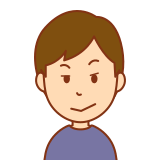
実は今、海外にいるんだよね!!
こんな嘘をつくのは、やめておきましょう。バレて恥ずかしい思いをすること間違いなしです。
また、ラインのビデオ通話には新しい背景が追加されていきます。
「まだその背景使ってるの!?」と言われないように、こまめにアップデートしておくことをおすすめします。
まとめ

- ラインのビデオ通話は録画をしてもバレることはない
- iOS・Androidともに画面録画機能でビデオ通話を録画することが可能
- iOSの場合、録画開始音で相手にバレる可能性があるためイヤホンを着用する
- 音声は録音できないことが多い
- ラインのビデオ通話は、様々な理由が原因でエラーになりやすい
- ラインのビデオ通話は、背景を変更することができる
いかがだったでしょうか。ラインのビデオ通話は相手にバレることはありませんが、悪用してしまうと罪に問われてしまいます。
なるべく、相手に許可をとってから録画をするようにしましょう。



コメント